Fórmula do Excel: Converter Data para Julian
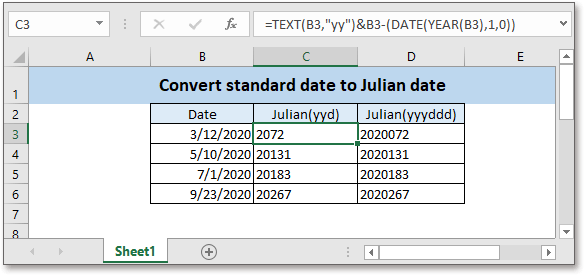
Às vezes, você precisa converter a data padrão para a data juliana no Excel. Este artigo apresenta uma fórmula que combina as funções TEXT, YEAR e DATE para resolver essa tarefa.
Se você deseja acompanhar este tutorial, por favor, baixe a planilha de exemplo.
Fórmula genérica:
| TEXT(data,"aa")&data-(DATE(ANO(data),1,0)) |
Argumentos
| Data: a data que você deseja converter para data juliana. |
Valor de retorno
Esta fórmula retorna uma data juliana em formato de texto(aaD). Os dois primeiros dígitos representam o ano com dois dígitos, os demais números representam o número de dias.
Como esta fórmula funciona
Uma lista de datas está nas células B3:B6, para convertê-las para data juliana, use a seguinte fórmula:
| =TEXT(B3,"aa")&B3-(DATE(ANO(B3),1,0)) |
Pressione Enter em seguida, arraste a alça de preenchimento automático para baixo para aplicar esta fórmula.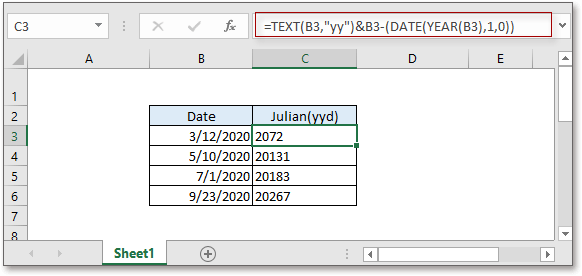
Explicação
A função TEXT converte um número em texto em um formato específico. Como sabemos, a data é armazenada como um número no Excel, aqui a função TEXT converte a data em texto no formato aa.
A função YEAR obtém o ano a partir de uma data.
A função DATE combina ano, mês e números de dia de células separadas para formar uma data válida. Aqui a fórmula
- DATE(YEAR(B3),1,0)
- =DATE(2020,1,0)
- =12/31/2019
Dica: se o número do dia for menor que 1, ele subtrairá o número absoluto de dias a partir do primeiro dia do mês.
- B3-(DATE(YEAR(B3),1,0))
- =3/12/2020-12/31/2019
- =72
Nota
Se você deseja obter a data juliana em ano de 4 dígitos e número de dia de 3 dígitos, use a seguinte fórmula
=TEXT(B3,"aaaa")&TEXT(B3-DATE(YEAR(B3),1,0),"000")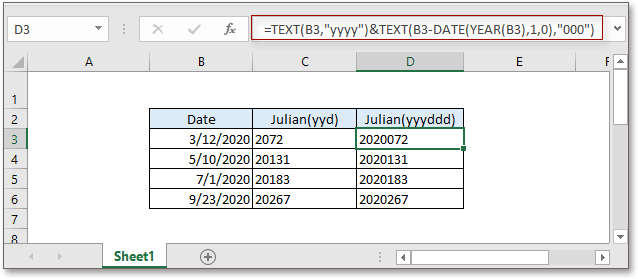
Fórmulas Relacionadas
- Calcular Diferença Entre Duas Datas
Neste tutorial, são introduzidas as fórmulas para calcular a diferença entre duas datas em anos, meses, semanas e dias. - Converter string de data para datetime
Às vezes, ao importar ou colar alguns dados de data/hora de outros dispositivos para o Excel, os datetimes podem não ser reconhecidos como datas adequadas... - Calcular Dias Restantes Entre Duas Datas
Aqui, este tutorial fornece uma fórmula para calcular rapidamente os dias restantes entre duas datas. - Calcular Horas Minutos Segundos Entre Dois Horários
Neste tutorial, são introduzidas algumas fórmulas para apresentar rapidamente o resultado da diferença de tempo como uma unidade de tempo única.
Funções Relacionadas
- Função SE do Excel
Testa condições especificadas e retorna os valores correspondentes. - Função VALOR do Excel
Converte texto em número. - Função MÊS do Excel
A função MÊS é usada para obter o mês como número inteiro (1 a 12) a partir da data. - Função DIA do Excel
A função DIA obtém o dia como número (1 a 31) a partir da data. - Função ANO do Excel
A função ANO retorna o ano com base na data fornecida em um formato de número serial de 4 dígitos.
As Melhores Ferramentas de Produtividade para o Office
Kutools para Excel - Ajuda Você a Se Destacar na Multidão
O Kutools para Excel Oferece Mais de 300 Recursos, Garantindo que O Que Você Precisa Está Apenas a Um Clique de Distância...
Office Tab - Habilite a Leitura e Edição com Abas no Microsoft Office (inclui Excel)
- Um segundo para alternar entre dezenas de documentos abertos!
- Reduz centenas de cliques de mouse para você todos os dias, diga adeus à mão do mouse.
- Aumenta sua produtividade em 50% ao visualizar e editar vários documentos.
- Traz Guias Eficientes para o Office (inclui Excel), Assim Como Chrome, Edge e Firefox.